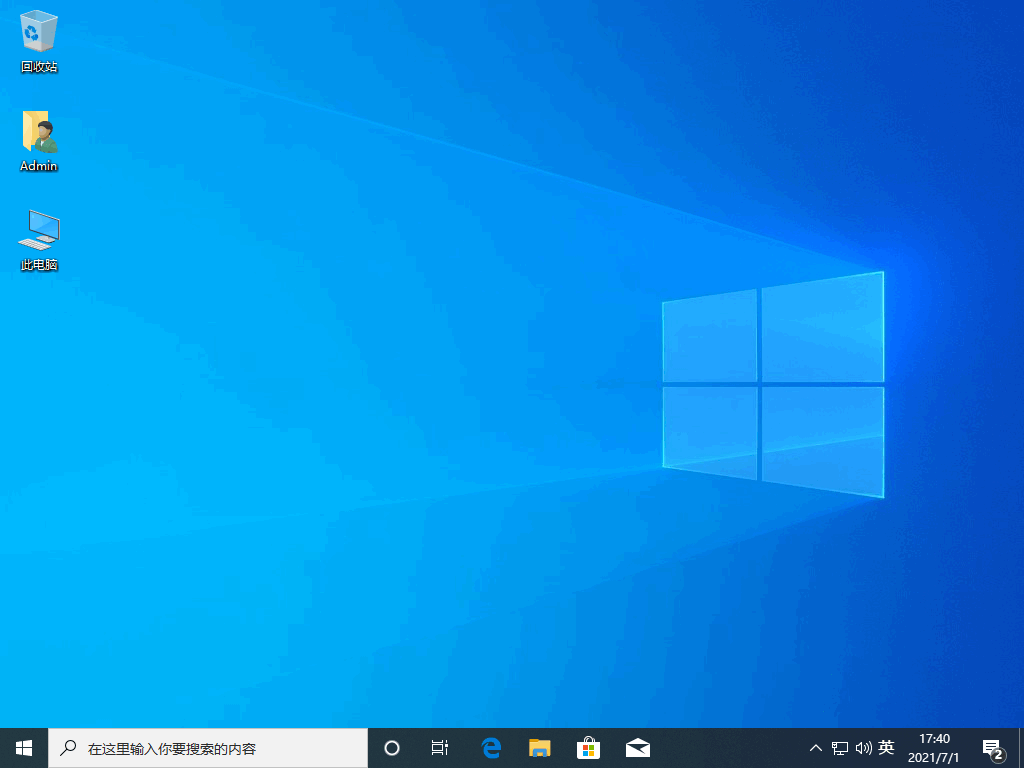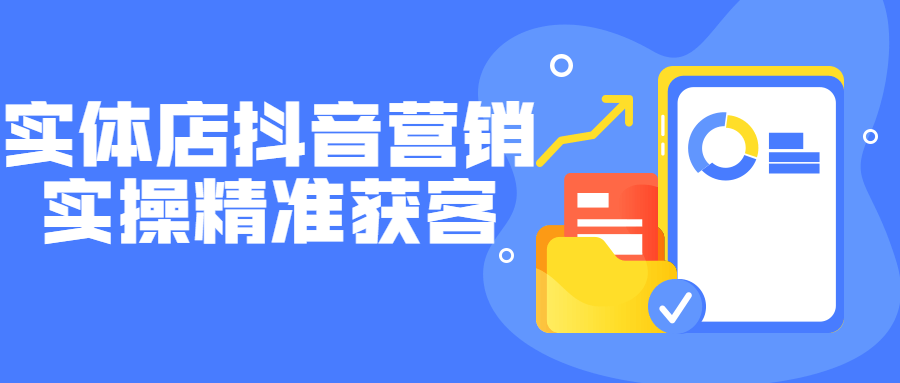华硕电脑如何重装系统win10,华硕电脑重装系统win10的方法
在我们使用win10系统的华硕电脑时,有的小伙伴可能就会遇到一些系统上的故障。这个时候就需要我们去重装自己的操作系统了。那么对于华硕电脑如何重装系统win10这个问题小编觉得,我们可以在小白一键重装网站去下载相关的系统文件,然后通过相关软件来进行安装。详细步骤就来看下小编是怎么做的吧~
工具/原料:
系统版本:windows10专业版
电脑型号:华硕ADOL13FA8145
软件版本:小白一键重装系统V2290
WEEX交易所已上线平台币 WEEX Token (WXT)。WXT 作为 WEEX 交易所生态系统的基石,主要用于激励 WEEX 交易平台社区的合作伙伴、贡献者、先驱和活跃成员。
新用户注册 WEEX 账户、参与交易挖矿及平台其他活动,均可免费获得 WXT 空投奖励。
方法/步骤:
1、进入官网下载正版小白系统软件到电脑上,双击打开选择在线重装,点击win10下载安装。
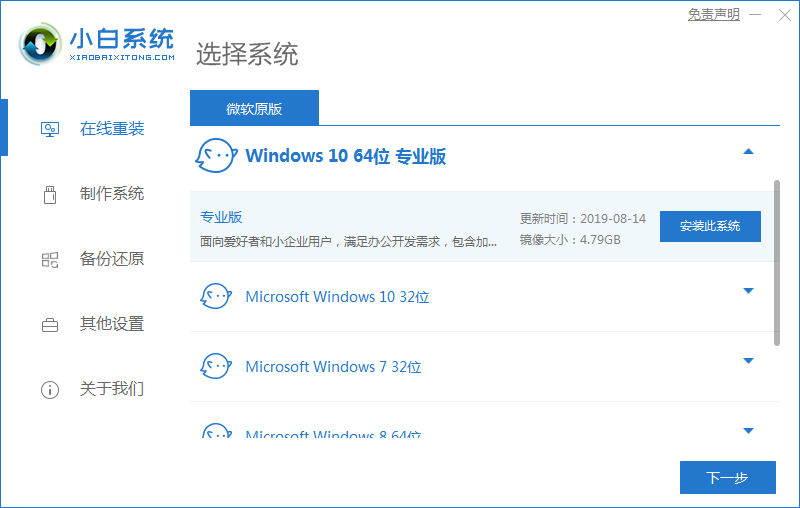
2、等待小白工具下载win10系统镜像和PE环境部署,下载完成后重启电脑。
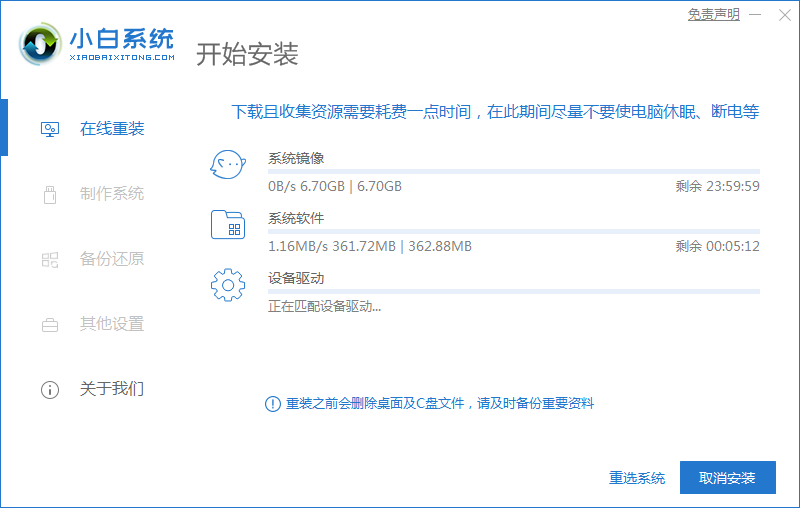
3、重启时选择下面的小白PE系统进入。
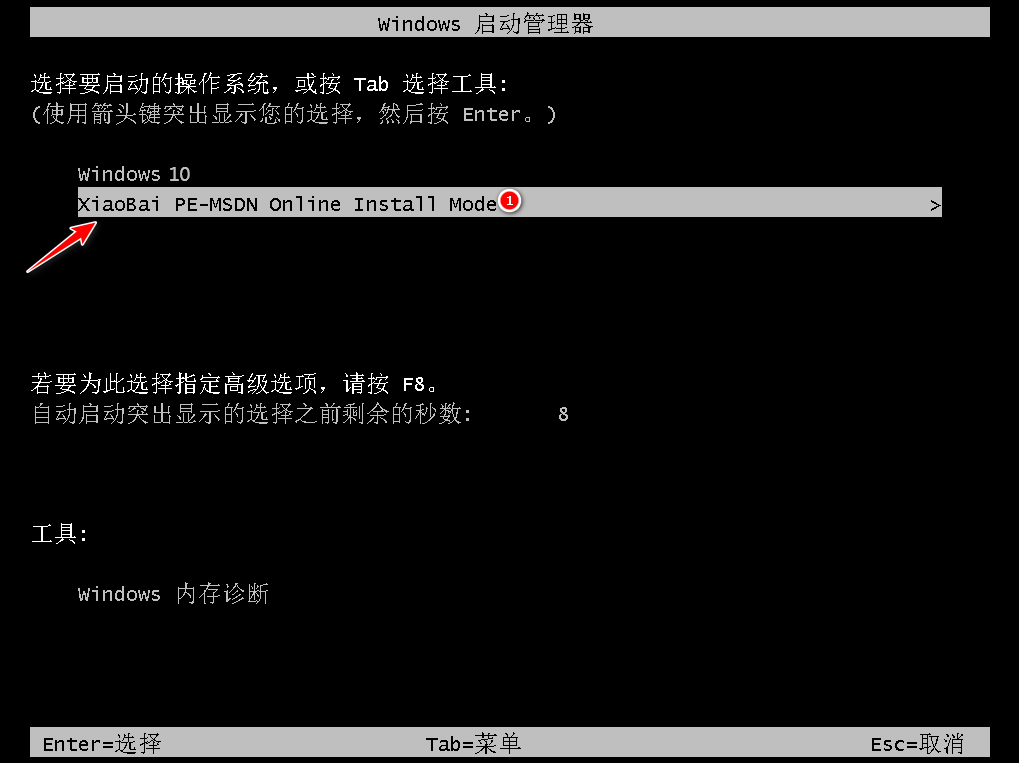
4、进入PE后,弹出的小白工具选择win10系统安装。
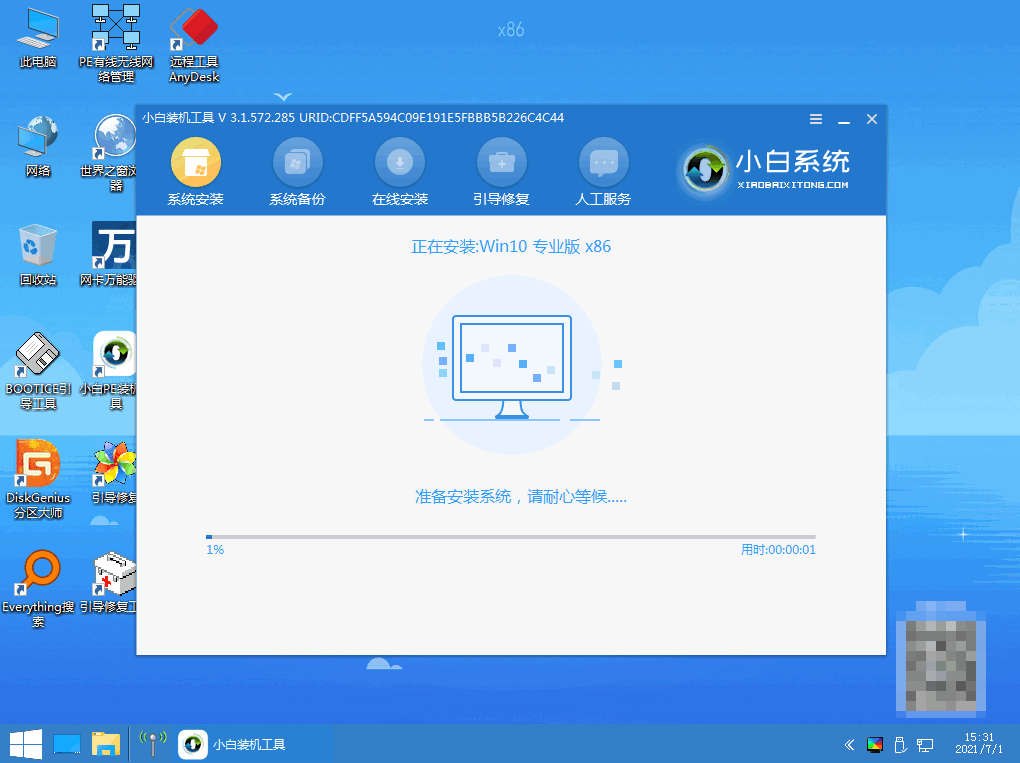
5、随后等待自动安装,然后点击立即重启。
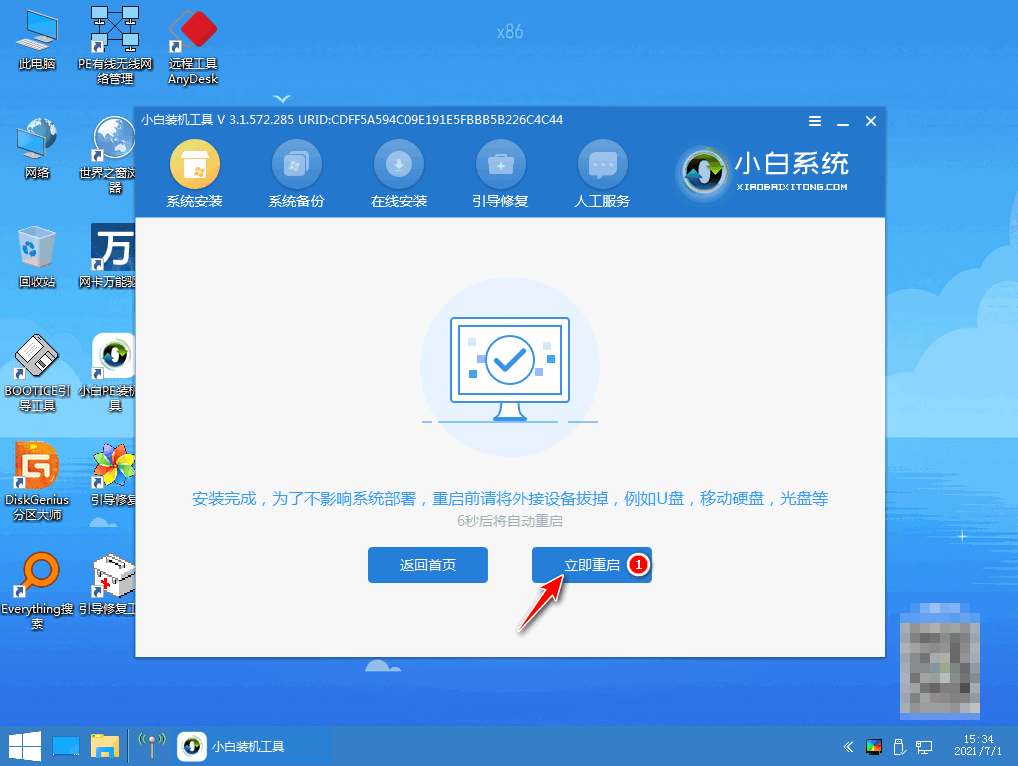
6、重启电脑之后,即可直接使用win10系统了。
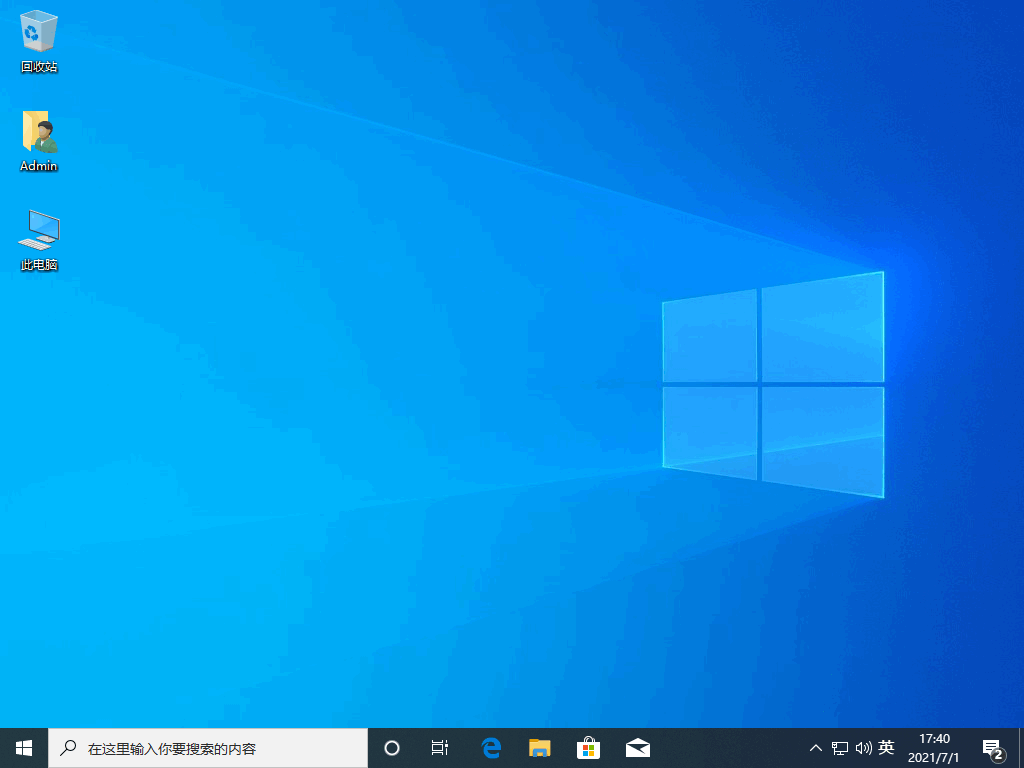
本站资源均来源于网络或网友投稿,部分资源未经测试,难免存在BUG,所有资源只限于学习研究,不得商用。如使用本站下载的资源造成任何损失或发生侵权行为,均与本站无关。如不接受本声明请勿下载!本站资源如有侵权,请联系QQ:497149677核实后立即删除!
最客资源网 » 华硕电脑如何重装系统win10,华硕电脑重装系统win10的方法
最客资源网 » 华硕电脑如何重装系统win10,华硕电脑重装系统win10的方法